当サイトは、アフィリエイト広告を利用しています。
初めての人でも分る!クレジットカードの使い方
このページでは、クレジットカードの使い方をご紹介します。日常使用している人にとってはなんて事はないでしょうが、初めて使う時は誰でも緊張する(?)ものです。(ちなみに私はスゴイ緊張しました(^^;))
なにげに勧誘の現場で、使い方についてお客様から質問を多くいただくので、掲載してみました。
店頭での使い方
店頭、つまりリアル店舗での使い方です。
- ●STEP1.カードを出す
-
 使い方はとっても簡単。店員さんが「ではお会計○○○円になりま〜す。」と言ってきたら、さっとお財布からカードを取り出し、いつもお金を置く所に置きましょう。(もちろん直接手渡してもOK)特に何も言わなくても大丈夫です。クレジットカードが使用できる店舗かわからなければ、「カード使えますか?」と聞いてから出してもよいでしょう。
使い方はとっても簡単。店員さんが「ではお会計○○○円になりま〜す。」と言ってきたら、さっとお財布からカードを取り出し、いつもお金を置く所に置きましょう。(もちろん直接手渡してもOK)特に何も言わなくても大丈夫です。クレジットカードが使用できる店舗かわからなければ、「カード使えますか?」と聞いてから出してもよいでしょう。 - ●STEP2.支払方法を選択
-
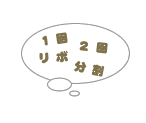 日本では、カードを提示すると、店員さんが「お支払い方法はどうなさいますか?」等と聞いてきます。(海外ではレジで支払い方法を選択することは無いため、基本聞かれません)
日本では、カードを提示すると、店員さんが「お支払い方法はどうなさいますか?」等と聞いてきます。(海外ではレジで支払い方法を選択することは無いため、基本聞かれません)支払方法はいくつかありますが、最もポピュラーなのが「一括で(一回で)」という方法です。支払方法については選べる支払方法をご覧下さい。
※たまに支払い方法が一括払いのみの店舗もあります。その場合は「ご一括払いになりますがよろしいですか?」と聞いてきますので、よければ「はい」と答えてください。
※たまに、何も聞かれないで自動的に1回払いになるお店もありますので、1回払い以外にしたいときはこちらから「○回払いで」と言いましょう。
ちょっとお高めの飲食店などのケース
テーブルチェックをするような少しお高めな飲食店の場合や、大手デパートでの利用の場合等、支払い方法を告げた後、カードをレジまで持って行ってしまう事があります。「あれ、大丈夫なの!?」とちょっと心配になるかもですが、こういったお店ではこれが普通です。そのお店が信頼置ける店でしたら、安心して待ちましょう。
もちろん、怪しげなお店や、海外では持って行かれると怖いですけれど。特に海外では持っていった隙に使われたり、スキミングされたりということが起こりやすいので要注意です。
ここから先は、3つに分かれます。サインレスの場合は3-0、暗証番号決済に対応しているお店は3-1、そうでない従来のサイン決済のお店は3-2に進みます(店員さんの指示に従えば、この中のどれであっても慌てることはありませんので大丈夫です)。
- ●STEP3-0.サインレスの場合
-
スーパーやデパ地下など、サインレスに対応している売り場の場合、その名の通りサインは不要です。便利ですよね(^-^)このままステップ4へ進んでください。
- ●STEP3-1.暗証番号を入力する
-
 暗証番号決済に対応している場合は、店員さんが、「金額に間違いが無ければ暗証番号を入力してください」と、左のイラストのように、マウスが大きくなったような端末を出してきます。
暗証番号決済に対応している場合は、店員さんが、「金額に間違いが無ければ暗証番号を入力してください」と、左のイラストのように、マウスが大きくなったような端末を出してきます。提示された金額を確認した後、周りの人に入力した数字を見られないように、入会時・もしくは入会後に設定した、4桁の暗証番号を入力して右下の方にある「確定ボタンを押します」
暗証番号が何度やっても間違っていたり、分からない場合は「暗証番号が分かりません」と店員さんに伝えれば、STEP3-2のサイン決済で対応してくれますので大丈夫です。
- ●STEP3-2.サインをする
-
 店員さんが、カードを端末に通して操作をしてくれます。お店によっては、通した後すぐにクレジットカードを返してくれる場合もあります(サインの照合とかは、実際ほとんどしてないです)。
店員さんが、カードを端末に通して操作をしてくれます。お店によっては、通した後すぐにクレジットカードを返してくれる場合もあります(サインの照合とかは、実際ほとんどしてないです)。しばらくするとその端末から決済に関する情報が記載された紙が出てきます。今は大抵数秒で出てきますが、通信環境が悪いお店では、1分くらい待つこともごく希にですがあります。
店員さんが、こちらにサインをお願いしますとその紙を出してきますが、何も見ずに、すぐにサインをしてはいけません。まずは印刷された内容を確認しましょう。
その紙には決済に関する情報が記載されており、支払い金額も明記されていますので、必ず金額に間違いがないかをよく確認しましょう。(サインをしてしまったら、その金額に承諾したという意味になりますので要確認!)間違いが無ければ、自分のカード裏面にあるサインと同じサインを記入します。カード裏面のサインがローマ字なのに、店頭では漢字で記入するなんてのはダメです。
ちなみに、もしこの時に、「サインをした用紙の余白に電話番号を書いてください」などと言われた場合は、拒否してかまいません。サインだけ書けばOKです。
- ●STEP4.レシートと、利用控えをもらう
-

レシートとカード利用控えをもらっておしまい!(レシートと利用控えが一体化している場合もあります)難しい事はありませんでしたね!これであなたもクレジットカードの便利さにはまってしまうかも!?
インターネットショッピングでのクレジットカードの使い方
- ●使い方STEP.1画面の指示に従い、カード番号を入力する
-
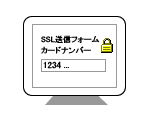 画面にクレジットカードのナンバーを入力してくださいとでてきたら、早速入力しましょう。その際URLが、https://から始まるSSLに対応しているか確認しましょう。これでカード情報も暗号化されて送信されます。番号を入力する際、ハイフンを入れるか入れないかは画面の指示に従ってください。
画面にクレジットカードのナンバーを入力してくださいとでてきたら、早速入力しましょう。その際URLが、https://から始まるSSLに対応しているか確認しましょう。これでカード情報も暗号化されて送信されます。番号を入力する際、ハイフンを入れるか入れないかは画面の指示に従ってください。 - ●使い方STEP.2-1画面の指示に従い、有効期限を入力する
-
 有効期限は間違えやすいので気をつけてください。年と月が逆に記載されています。(○○月/○○年)画面をよく確認して、年と月を間違えないように入力しましょう。
有効期限は間違えやすいので気をつけてください。年と月が逆に記載されています。(○○月/○○年)画面をよく確認して、年と月を間違えないように入力しましょう。 - ●使い方STEP.2-2 セキュリティーコードを入力する
-
決済システムによっては、カード番号&有効期限に加えて、セキュリティーコード(セキュアーコード)の入力を求められることがあります。セキュリティコードとは、本人確認に用いられる3桁(まれに4桁)の番号の事です。
最近はごく一般的になってきましたね。もし入力を求められたら、下記を参考になさって入力してみてください。
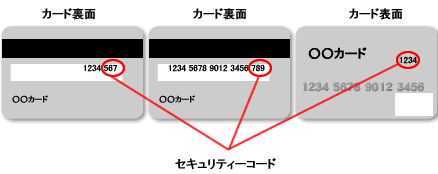
- ●使い方STEP.3本人認証サービス対応システムの場合、パスワードを入力する
-
まだまだ多いとは言えませんが、決済システムによってはセキュリティを高めるため、「本人認証サービス」(またの名を3Dセキュア)に対応している場合があります。システムが対応していない場合は、この項目はスルーして大丈夫です。
本人認証サービスは、国際ブランドにより呼び名が異なり、JCBであれば、「J/Secure」、 Visaであれば「VISA認証サービス」、Mastercardであれば「Mastercard® SecureCode」という名称となります。
名称はどうあれ内容は同じで、 あらかじめ登録してあるパスワードを入力すれば大丈夫です。パスワードは、各クレジット会社のWebサービスにログインする際のパスワードと同一のものが設定されていることが多いです。(例えばJCBなら、MyJCB、三井住友カードならVpassのパスワード)
↓下記はVISA認証サービスの例です。現在の旧UFJカード(現三菱UFJニコス)のVISAを使った時の例です。

- ●使い方STEP.4送信後の画面を確認
-
全て問題無く決済が完了したら、「決済が完了しました」的なサンキューページが表示されると思います。通常は、後は画面の指示に従えば大丈夫です。
クレジットカードの基礎知識カテゴリTOP
- 1.カードを作る前の初心者の方向け基礎知識
- 2.いざカードを作る
- 3.すでにカードをお持ちの方向け基礎知識
- 4.カードのセキュリティが気になる方
日本で最もポピュラーなVisaブランドなら

日本のVisaは、VJ協会(ビザジャパン協会)の売り上げの大部分を占める、三井住友VISAカードが最も人気です。
カードデザインも良く、場所を選ばずどこで出しても恥ずかしくないのが特長です。将来プラチナを持ちたい人の布石にも。万人にお勧めできるカードです。
サイト内記事:日本のVisaの盟主的存在:三井住友カード
「一枚目のカード取得」に燃えている方

パート・アルバイトも(もちろん正社員も)申し込み・審査対象の、アコムACマスターカードが最もお勧めです。このカードでクレヒスをつけて($マークも最大Wで付きます)、本当にほしいカードの取得を目指ざすのがお勧めです。
サイト内記事:今や超希少!アコムACマスターカードが有名なacom(アコム)
